AUTOCAD如何指定安装的矢量图形设置
来源:网络收集 点击: 时间:2024-02-22【导读】:
在使用AUTOCAD绘图时,有时候需要安装的矢量图形设置。那么AUTOCAD如何指定安装的矢量图形设置呢?下面就介绍一下。品牌型号:DELLE460系统版本:windows10软件版本:AUTOCAD2007方法/步骤1/6分步阅读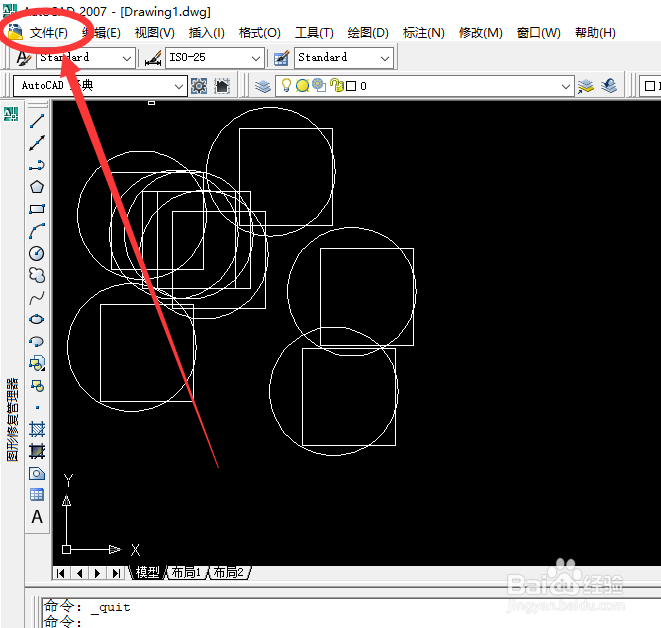 2/6
2/6 3/6
3/6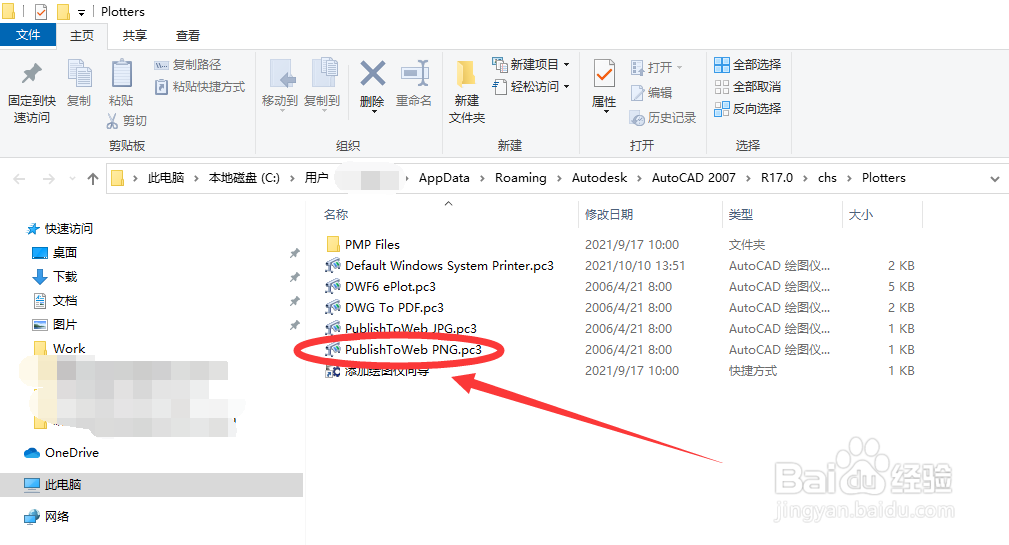 4/6
4/6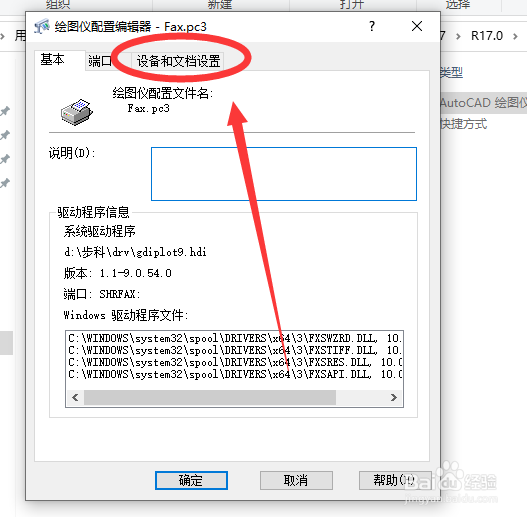 5/6
5/6 6/6
6/6
打开AutoCAD。在CAD菜单栏中选择【文件】菜单并点击打开。
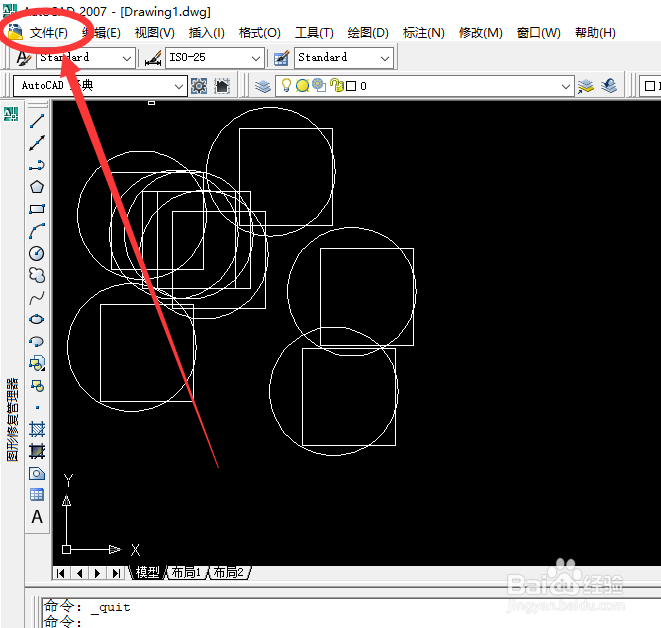 2/6
2/6在CAD菜单栏【文件】下拉菜单中选择【绘图仪管理器】并点击打开。
 3/6
3/6双击需要修改其笔设置的绘图仪配置 (PC3) 文件。
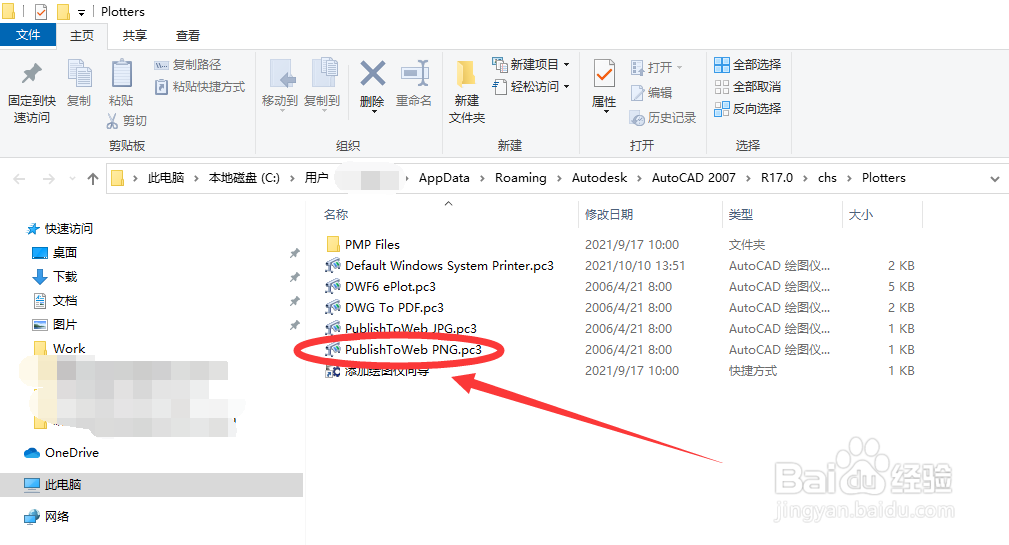 4/6
4/6在绘图仪配置编辑器中,选择“设备和文档设置”选项卡。
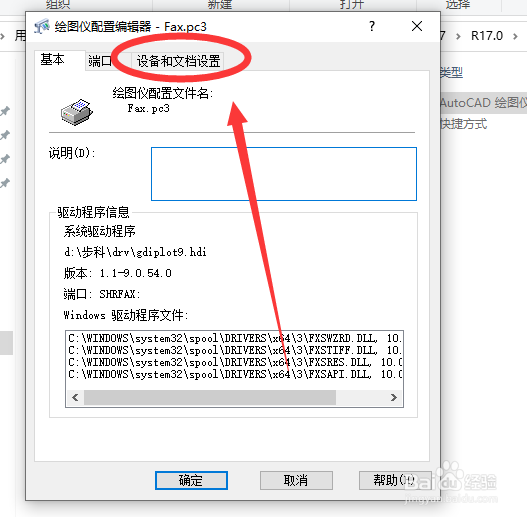 5/6
5/6双击“图形”以查看图形输出设置。
 6/6
6/6选择“矢量图形”并选择颜色深度、分辨率和抖动。完成后,选择“确定”。
AUTOCAD指定安装的矢量图形设置就完成了。

版权声明:
1、本文系转载,版权归原作者所有,旨在传递信息,不代表看本站的观点和立场。
2、本站仅提供信息发布平台,不承担相关法律责任。
3、若侵犯您的版权或隐私,请联系本站管理员删除。
4、文章链接:http://www.1haoku.cn/art_106489.html
上一篇:dnf攻速流怎样堆火抗
下一篇:UG运动仿真——创建标量力
 订阅
订阅